1. 簡易BI
簡易BIはユーザー自身が自由に項目を指定して、動的に集計やグラフ作成を行えます。 簡易BIにはデータソースとしてCubeを指定したキューブ集計があります。
2. 操作説明
2.1. キューブ集計
ユーザー自身が集計の軸や項目を操作して、キューブ(データソース)のデータを自由に集計できる画面です。
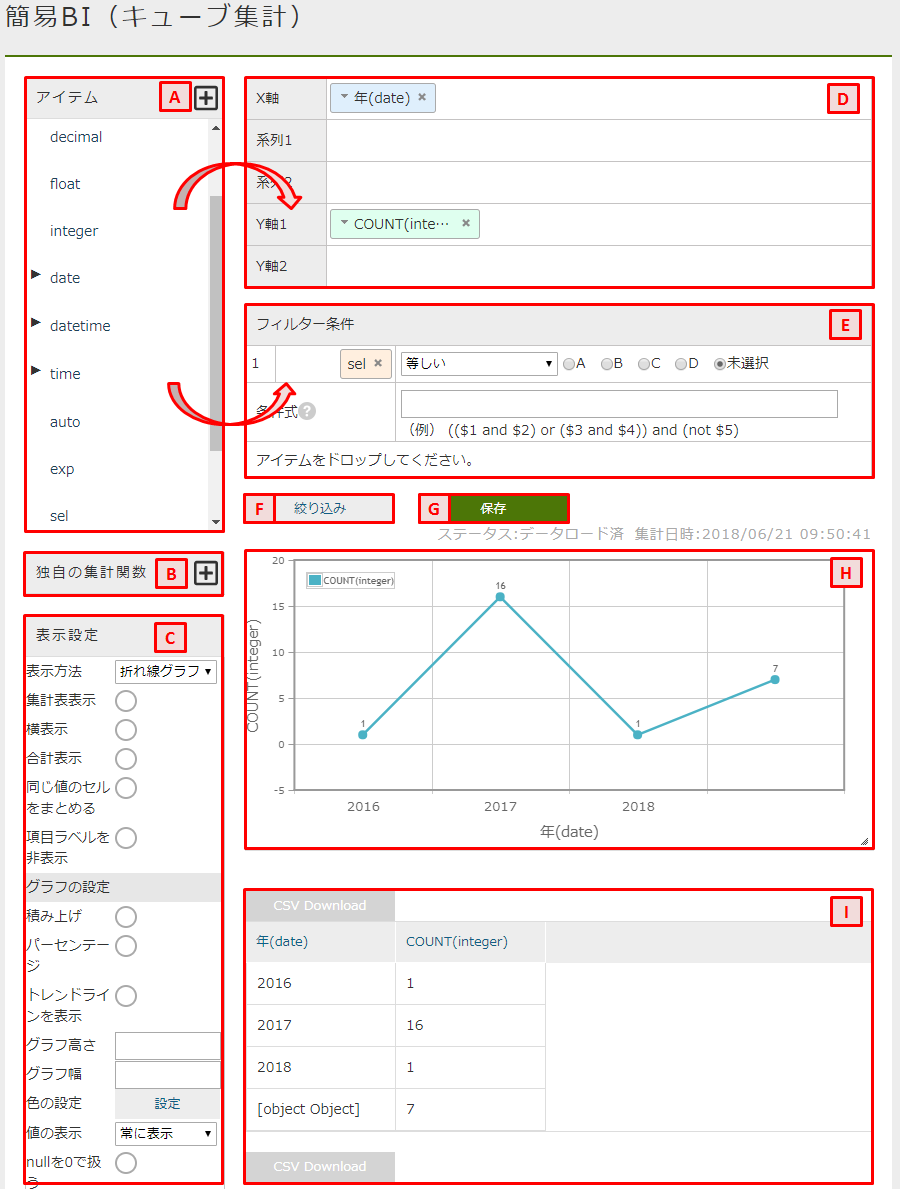
キューブ集計では 集計軸と集計項目 にアイテムをドラッグ&ドロップすることで、グラフや集計表を作成します。
右上の + をクリックすると、 新しいアイテム と 新しいフォルダ を作成できます。
新しいアイテム では利用可能なアイテムや関数を組み合わせて独自のアイテムを作成できます。
新しいフォルダ では複数のアイテムをグループ化して表示します。
フォルダ自体はドラッグ&ドロップすることはできませんが、日付などのアイテムのように、アイテムの配下にアイテムを持つものはドラッグ&ドロップできます。
詳細については 新しいアイテム 作成時のダイアログに表示されるヘルプを参照してください。
集計軸と集計項目 にドロップされたアイテムの内、集計項目となるアイテムには、合計や平均といった集計関数が利用できるようになります。
独自の集計関数で演算や関数を利用した式を独自に定義することで、集計項目に集計関数を追加できます。
詳細については 新しい集計関数 作成時のダイアログに表示されるヘルプを参照してください。
グラフや集計表の表示に関する設定です。
表示方法 を変更すると、併せて設定可能な項目も変わります。
グラフや集計表を構成する要素を、アイテム からドラッグ&ドロップして配置します。
表示方法 によって集計軸と集計項目の種類が変わります。
配置したアイテムの左側のアイコンをクリックするとメニューが表示されます。 ソートや関数(集計項目のみ)を指定してグラフや集計表を操作できます。
集計前のデータをフィルタリングします。 アイテムをドラッグ&ドロップすることで条件を追加できます。 また条件式を設定することで、複数の条件を自由に組み合わせることができます。
集計後のデータを絞り込みます。
クリックすると絞り込み条件を指定するダイアログが表示されます。
集計軸と集計項目 に指定したアイテムが項目として表示されるので、フィルター条件にドラッグ&ドロップします。
条件設定後、 確定 することでグラフや集計表のデータが絞り込まれます。
現在の状態( 表示設定 、 集計軸と集計項目 、 フィルタ条件 、 絞り込み条件)を保存します。
アイテム や 独自の集計関数 で独自に追加した内容も含まれます。
保存した内容は保存リストから参照・復元できます。
表示方法 で指定したグラフを 集計軸と集計項目 を元に表示します。
表示設定 のグラフ設定項目を操作することで、見た目のカスタマイズができます。
なお、 表示方法 で 単純集計 、 クロス集計 、 ローデータ を選択した場合はグラフは表示できません。
集計軸と集計項目 にあわせた集計結果を表示します。
表示方法 で クロス集計 を指定した場合はクロス集計表と単純集計表、 ローデータ を指定した場合は集計データのローデータを表示します。
それ以外を指定した場合は単純集計表を表示します。
CSV Download をクリックすると、単純集計表の内容(クロス集計表は出力されません)をCSVファイルに出力します。
ローデータ の場合はそのままローデータを出力します。
集計表やグラフのデータ部分を選択し、右クリックするとメニューが表示されます。
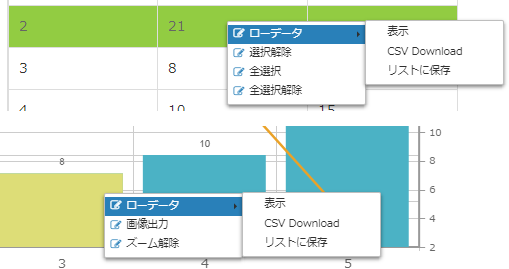
集計データの元となったローデータに関する操作です。
-
表示
選択した集計データの元となったローデータを画面に表示します。 -
CSV Download
選択した集計データの元となったローデータをCSVファイルとしてダウンロードします。 -
リストに保存
集計時の情報(フィルタ条件や選択行、選択セル)を保存します。 保存した内容は保存リストから参照・復元できます。
集計表の選択行を未選択状態にします。
集計表の全行を選択状態にします。
集計表の全行を未選択状態にします。
グラフをpng画像としてダウンロードします。
クリックや範囲選択で拡大したグラフを元に戻します。
3. Cubeの管理
集計表やグラフに利用する各項目を設定する機能です。 作成したCubeはAggregationから利用します。
3.1. Cubeの作成
Cubeアイコンを右クリックして キューブを作成する を選択してください。
作成時にCubeで利用する集計元データのタイプを選択してください。
3.2. 設定
共通項目
設定可能な項目は下記となります。
| 設定項目 | 設定値 |
|---|---|
キューブタイプ |
CSV、Entity、JDBC、Derivedから選択します。
CSV、JDBCについてはCubeServiceの |
パーティションタイプ |
Cubeでの集計対象データをメモリに展開する際の取得条件となります。
|
パーティショニングアイテム名 |
Cubeでの集計対象データをメモリに展開する際の取得条件となります。 画面下部のCubeItemが選択可能となります。 |
スケール |
Cubeでの集計対象データをメモリに展開する際の取得条件となります。 Modの時のみ必須項目です。 剰余をするスケールを設定します。
|
サイズ |
Cubeでの集計対象データをメモリに展開する際の取得条件となります。 パーティションの総数を指定します。 1以上を指定して下さい。 |
Cube(Reference) |
既に登録済のCubeのアイテムを各集計タイプのCubeItemとして利用します。
CubeReferenceを利用する場合は、アプリ側で事前に参照先のCubeがロードされていることが前提となります。 |
自動ロードするか |
Cube表示時に最新データを自動的にロードする場合はチェックを入れます。 実際に利用する際は、なるべく自動ロードは使わず、アプリ側でロードする時間(毎朝5:00など)を決め、バッチ等で事前にロードするような運用を推奨します。 アプリによるロード運用ができない場合に、本項目にチェックを入れることで自動的にデータを読み込みます。 Entityタイプの設定 「対象データをメモリにロード」にチェックがある場合は、データをメモリへのロードが必要となります。 |
リロード間隔(秒) |
Cubeのデータを自動リロードする間隔(秒)を指定します。 デフォルトは0(自動リロードしない)です。 Cubeデータをメモリにロードしている場合に有効になります。 (メモリロードをサポートしているキューブタイプの場合のみ対象になります。) |
Csv
キューブタイプでCSVを選択した際の設定です。 指定されたパスにあるCSVファイル内のデータを利用します。
| 設定項目 | 設定値 |
|---|---|
CSV格納先 |
FILEかLOBを選択します。 FILEの場合は設置場所のパスを、LOBの場合は対象エンティティのプロパティ及び検索条件を指定する必要があります。 |
CSVヘッダー有 |
対象CSVファイルにヘッダ行がある場合にチェックします。 |
Date Format |
日付型データのフォーマットパターンを指定します。 java.time.format.DateTimeFormatter形式で指定します。 指定例: uuuu-MM-dd 未指定でも日付データの読み込みは可能ですが、指定したほうが読み込み速度は向上します。 |
Time Format |
時刻型データのフォーマットパターンを指定します。 java.time.format.DateTimeFormatter形式で指定します。 指定例: HH:mm:ss 未指定でも時刻データの読み込みは可能ですが、指定したほうが読み込み速度は向上します。 |
DateTime Format |
日時型データのフォーマットパターンを指定します。 java.time.format.DateTimeFormatter形式で指定します。 指定例: uuuu-MM-dd[ HH:mm:ss][XXXXX] 未指定でも日時データの読み込みは可能ですが、指定したほうが読み込み速度は向上します。 |
格納先パス |
CSV格納先がFILEの場合に指定します。 CSVファイルの配置場所を指定します。 D:\data\test.csv |
再帰検索有 |
CSV格納先がFILEの場合に指定します。 フォルダ内を再帰的に検索します |
Entity名 |
CSV格納先がLOBの場合に指定します。 CSVファイルを格納しているエンティティを選択します。 |
Property名 |
CSV格納先がLOBの場合に指定します。 CSVファイルを格納しているプロパティを選択します。 |
検索条件 |
CSV格納先がLOBの場合に指定します。 CSVファイルが格納されているデータが一意になる検索条件を指定します。 |
パーティション項目値を格納しているプロパティ名 |
プロパティ名を選択した場合、当該のプロパティにパーティション対象の項目値が格納されているものとして、データのロード処理を最適化します。 |
Cube Items |
Addボタンをクリックし、CSVファイルの項目に対応する名前を設定します。 ここに追加したプロパティがAggregation設定時に利用可能となり、最終的に集計画面で集計可能項目となります。 |
| 設定項目 | 設定値 |
|---|---|
名前 |
CubeItemの名前を指定します。 |
表示ラベル |
画面に表示するラベルを指定します。 |
データタイプ |
データの型を指定します。 |
Entity
キューブタイプでEntityを選択した際の設定です。 指定されたEntityのデータを利用します。
| 設定項目 | 設定値 |
|---|---|
対象Entity名 |
Cube対象Entityを選択します。
ここで選択したEntityのプロパティが画面右側の |
参照節 |
取得条件の参照節をEQLにて記述します。 参照節とは参照時の結合条件となります。QueryのJavaDocを参照下さい。 |
Where条件 |
取得条件のWhere句をEQLにて記述します。 |
GroupBy |
取得条件のGroupBy句をEQLにて記述します。 |
Having条件 |
取得条件のHaving句をEQLにて記述します。 |
重複行をまとめる |
重複行が存在した場合に1行にまとめます。 |
対象データをメモリにロード |
集計に使用するデータをメモリにロードする場合に設定します。 |
Cube Items |
画面右側のPropertiesからプロパティをドラッグします。 ここに追加したプロパティがAggregation設定時に利用可能となり、最終的に集計画面で集計可能項目となります。 |
| 設定項目 | 設定値 |
|---|---|
名前 |
CubeItemの名前を指定します。 |
表示ラベル |
画面に表示するラベルを指定します。 |
値式 |
エンティティのプロパティ名や数式を利用した値式を設定します。 |
データタイプ |
データの型を指定します。 |
多重度 |
アイテムの多重度を設定します。 ドロップ時に対象のProperty設定から初期値が自動的に設定されます。 多重度が1以外の場合、Aggregationで表示タイプが |
カーディナリティ |
プロパティの値の種類の度合いを設定します。 種類が少ない程低く(Low)、多いほど高く(High)なります。 |
ディメンション |
軸の要素としての種類を設定します。 データの型に併せて以下から選択します。
|
ギャップを埋める |
このディメンジョンのギャップを補完するかを指定します。 例えば、「1,3,5」というディメンジョン値があった場合、「1,2,3,4,5」というように補完します。 |
ラベル値で補間 |
ギャップ補間をラベルにセットされている値を利用して行うかを指定します。 |
最小値 |
ギャップ補間時の最小値を設定します。 |
最大値 |
ギャップ補間時の最大値を設定します。 |
インターバル |
ギャップ補間時の間隔を設定します。 |
ラベル |
このディメンションの値に対してラベルを設定します。 |
JDBC
キューブタイプでJdbcを選択した際の設定です。 SQLで直接データベースからデータを取得します。
| 設定項目 | 設定値 |
|---|---|
SQL |
Cubeとして利用したデータの検索用SQLを設定します。 EQLではなくSQLとなります。 |
接続ファクトリ名 |
ServiceConfigに設定してあるRdb Connection Settingsのinterfaceを指定します。 |
重複行をまとめる |
重複行が存在した場合に1行にまとめます。 |
対象データをメモリにロード |
集計に使用するデータをメモリにロードする場合に設定します。 |
Cube Items |
Addボタンをクリックし、SQLのSELECT項目に対応する名前を設定します。 ここに追加したプロパティがAggregation設定時に利用可能となり、最終的に集計画面で集計可能項目となります。 |
| 設定項目 | 設定値 |
|---|---|
名前 |
CubeItemの名前を指定します。 |
表示ラベル |
画面に表示するラベルを指定します。 |
テーブルのカラム名(またはその値式) |
SQLに指定したSELECT句のカラム名、または値式を指定します。 |
データタイプ |
データの型を指定します。 |
Derived
キューブタイプでDerivedを選択した際の設定です。 他のキューブをデータソースとして利用します。
| 設定項目 | 設定値 |
|---|---|
対象Cube名 |
対象のCubeを選択します。
ここで選択したCubeのCubeItemが画面右側の |
参照節 |
取得条件の参照節をEQLにて記述します。 参照節とは参照時の結合条件となります。 詳細はEQL Referenceを参照してください。 |
Where条件 |
取得条件のWhere句をEQLにて記述します。 |
GroupBy |
取得条件のGroupBy句をEQLにて記述します。 |
Having条件 |
取得条件のHaving句をEQLにて記述します。 |
重複行をまとめる |
重複行が存在した場合に1行にまとめます。 |
対象データをメモリにロード |
集計に使用するデータをメモリにロードする場合に設定します。 |
Cube Items |
画面右側のCubeItemからプロパティをドラッグします。 ここに追加したCubeItemがAggregation設定時に利用可能となり、最終的に集計画面で集計可能項目となります。 |
3.3. データのロード
Cubeデータを手動でロードする場合は、TOPにある「Reload」ボタンを実行してください。 また手動でアンロードする場合は、TOPにある「Unload」ボタンを実行してください。
4. 集計の管理
4.1. Aggregationの作成
Aggregationアイコンを右クリックして 集計情報を作成する を選択してください。
集計タイプ(Cube)を選択してください。
4.2. 設定
共通項目
設定可能な項目は下記となります。
| 設定項目 | 設定値 |
|---|---|
集計タイプ |
|
Cube定義名 |
集計対象のCubeを選択します。 |
集計を特権で行う |
権限設定に関わらず集計を行いたい場合にチェックします。 集計対象エンティティの参照権限がないユーザーにも集計結果の閲覧を許可したい場合等に利用します。 |
初期表示時にグラフと集計表を表示しない |
初期表示時ではなく、検索ボタン押下時に初めてグラフと集計表を表示するようにしたい場合にチェックします。 ただし、フィルタ項目が1件以上設定されている必要があります。 |
集計結果を表示する |
集計結果の表を表示したい場合にチェックします。 グラフは表示したいが、結果表は表示したくない、また逆の場合に利用します。 |
グラフと集計表を並べて表示 |
集計表とグラフを横に並べて表示したい場合にチェックします。
集計結果、グラフともに表示設定されている事が前提です。
|
CSVダウンロードを許可する |
この設定にチェックを入れると、集計画面でCSVダウンロードボタンが表示されます。 |
CSV file name format |
CSVファイルダウンロード時のファイル名をGroovyTemplate書式を利用して指定します。 詳細はCSV file name formatを参照してください。 |
保存リストを使用する |
未選択の場合、フィルター条件と結果の絞り込みの「保存リストから」を選択不可になります。 編集画面に「保存」ボタンとローデータメニューの「リストに保存」は表示されません。 |
フィルタ項目 |
集計画面で利用可能なフィルタ項目を設定します。 詳細はフィルタ項目を参照してください。 |
Edit default filter |
フィルターの初期条件を設定するスクリプトを記述できます。 詳細はEdit default filterを参照してください。 |
Edit JavaScript Code |
集計画面内で実行するJavaScriptを設定できます。 |
CSVファイルダウンロード時のファイル名をGroovyTemplate書式を利用して指定します。
フォーマットが指定されている場合、ボタンに (*) が表示されます。
/とスペースについては、_(アンダースコア)に変換します。
利用可能なバインド変数は、編集ダイアログの Notes を参照してください。
${csvName}_${yyyy}${MM}${dd}${HH}${mm}${ss}<%
def fileName = defDisplayName;
if (savedListName != null) {
fileName = savedListName + "_" + defDisplayName;
}
%>
${fileName}_${yyyy}${MM}${dd}${HH}${mm}${ss}集計画面で利用可能なフィルタ項目を設定します。
画面右側にある Properties より、フィルタ項目としたいPropertyをフィルタ項目表内部にドラッグ&ドロップします。
フィルタ項目のドラッグ&ドロップ後、対象フィルタ項目の右の鉛筆マークをクリックする事で下記設定が可能になります。
| 項目 | 設定値 |
|---|---|
プロパティ表示名 |
フィルタ項目としての表示名を指定します。 |
表示タイプ |
プルダウン選択時は下部にある |
選択値 |
表示タイプでプルダウンを選択した場合に、表示名値をそれぞれ設定します。 |
また、必須列にある鉛筆マークをクリックすると、フィルタ条件を必須項目にするかを指定できます。 必須項目にした場合、さらに利用可能な比較演算子演算子を指定できます。 なお、フィルタ条件の型により、予め利用可能な比較演算子は決まっています。 利用できない比較演算子を選択した場合、集計画面では表示されません。
フィルターの初期条件を設定するスクリプトを記述できます。 設定内容については表示方法を参考にしてください。
以下はスクリプトの記述例になります。 バインドされているマップにキーと値を設定します。
initCondMap.put("doFilterAggregation", "true");
initCondMap.put("point_ope_0", "LE");
initCondMap.put("point_0", "50");キューブ集計
Cube集計で使用するItemに関する設定です。 Cube集計の設定画面右上に利用可能なItemがツリー形式で表示されています。 編集アイコンをクリックすることで、ツリーの内容及び各Item(ノード)の設定を編集することができます。
| 設定項目 | 設定値 |
|---|---|
子ノードを追加 |
選択したノードをフォルダ化し、子ノードを追加します。 |
ノードを編集 |
ノードの編集ダイアログを表示します。 詳細はノードを編集を参照してください。 |
ノードを削除 |
ツリーからノードを削除します。 ダイアログ左側の一覧からドラッグすることでツリーに再設定できます。 独自に追加した子ノードやフォルダについては手動で再設定してください。 |
フォルダ追加 |
選択したノードをフォルダ化し、子フォルダを追加します。 |
フォルダ化 |
ノードをフォルダ化します。 |
ノードの編集ダイアログを表示します。
| 設定項目 | 設定値 |
|---|---|
表示名 |
集計画面に表示する際の名前を設定します。 未指定時はキューブアイテムの表示名を利用します。 |
値式 |
対象アイテムの物理名(エンティティのプロパティ名)を指定します。 |
フォーマッタ |
集計表に表示する際の数値のフォーマッタを指定します。 未指定、整数、小数の中から選択します。 |
配置 |
集計表に表示する際の数値の配置を指定します。 未指定、左寄せ、中央寄せ、右寄せの中から選択します。 |
列幅 |
集計表に表示する際の列の幅を指定します。 |
以下の項目はCube設定でディメンションタイプを EntityReference にした場合のみ表示される項目です。
| 設定項目 | 設定値 |
|---|---|
表示タイプ |
表示タイプを指定します。 |
リストのフィルタ条件 |
EQLのWhere句のみ記述してください。 Whereは不要です。 表示タイプがプルダウンの場合のみ有効です。 |
ソート種別 |
昇順か降順を選択してください。 表示タイプがプルダウンの場合のみ有効です。 |
ソートアイテム |
ソート対象とするアイテムを選択してください。 表示タイプがプルダウンの場合のみ有効です。 |
ビュー名 |
リンククリック後に表示する画面のビュー名を指定してください。 表示タイプがリンクの場合のみ有効です。 |
選択アクション |
リンククリック時に実行するアクションを選択してください。 表示タイプがリンクの場合のみ有効です。 |
URLパラメータ |
リンククリック時に実行するアクションに渡すパラメータを指定してください。 表示タイプがリンクの場合のみ有効です。 |
既存のCubeItemを関数と組み合わせて、独自の集計項目を作成することが出来ます。 作成した集計項目は集計表設定の集計項目にドラッグ&ドロップで設定することが出来ます。
また、式内にCubeItem名ではなく置換用文字列 {1} を指定すると、独自の関数を作成することが出来ます。
この関数は集計項目の設定画面で集計関数として選択することが出来ます。
| 設定項目 | 設定値 |
|---|---|
表示名 |
Custom Measureの名前を設定します。 |
式 |
CubeItemや関数を組み合わせた数式を設定します。 詳細については下部にあるヘルプを参照してください。 |
フォーマッタ |
集計表に表示する際の数値のフォーマッタを指定します。 未指定、整数、小数の中から選択します。 |
配置 |
集計表に表示する際の数値の配置を指定します。 未指定、左寄せ、中央寄せ、右寄せの中から選択します。 |
集計表設定では左側の一覧に集計軸(ディメンション)を、右側の一覧に集計項目(メジャー)を設定します。 表示設定では表やグラフの表示に関する設定を行います。
| 設定項目 | 設定値 |
|---|---|
表示タイプ |
表示タイプを選択します。 ここで設定した内容が汎用画面での集計表示時にデフォルト表示となります。 単純集計、クロス集計、折れ線グラフ、棒グラフ、円グラフ、ドーナツグラフ、バブルチャート、散布図、ピラミッド、レーダーチャート、ローデータが選択できます。 単純集計、クロス集計、ローデータはグラフ表示されません。 |
デフォルトフィルタ条件 |
集計実行時に画面上のフィルタ条件とは別に付与される条件です。 EQL形式で設定します。 |
単純集計
単純集計の集計表設定で設定可能な項目です。
| 設定項目 | タイプ | 設定値 |
|---|---|---|
集計軸 |
ディメンション |
集計する軸を設定します。 CubeItemからドラッグ&ドロップで設定可能です。 |
集計項目 |
メジャー |
集計する項目を設定します。 CubeItemからドラッグ&ドロップで設定可能です。 鉛筆マークをクリックする事で関数の利用が可能です。 |
ソート項目 |
表示タイプ切り替え時のデフォルトソート項目を設定します。 集計軸、集計項目に設定されたアイテムが選択できます。 |
|
ソート種別 |
表示タイプ切り替え時のデフォルトソート種別(ASC、DESC)を設定します。 |
単純集計の表示設定で設定可能な項目です。
| 設定項目 | 設定値 |
|---|---|
同じ値のセルをまとめる |
列内の同じ値のセルをまとめ、一つのセルにします。 複数列ある場合は左から順にまとめますが、同じ値でも左側の列がまとまっていない場合はセルはまとめません。 |
合計を表示する |
集計項目の合計値を表示します。 |
クロス集計
クロス集計の集計表設定で設定可能な項目です。
| 設定項目 | タイプ | 設定値 |
|---|---|---|
表頭 |
ディメンション |
表頭を設定します。 CubeItemからドラッグ&ドロップで設定可能です。 |
表側 |
ディメンション |
表側を設定します。 CubeItemからドラッグ&ドロップで設定可能です。 |
系列1 |
ディメンション |
系列1を設定します。 CubeItemからドラッグ&ドロップで設定可能です。 系列1を設定すると、系列毎のクロス集計表が作成されます。 |
集計項目 |
メジャー |
集計項目を設定します。 CubeItemからドラッグ&ドロップで設定可能です。 鉛筆マークをクリックする事で関数の利用が可能です。 |
ソート項目 |
表示タイプ切り替え時のデフォルトソート項目を設定します。 表頭、表側、系列1、集計項目に設定されたアイテムが選択できます。 |
|
ソート種別 |
表示タイプ切り替え時のデフォルトソート種別(ASC、DESC)を設定します。 |
クロス集計の表示設定で設定可能な項目です。
| 設定項目 | 設定値 |
|---|---|
フォーマッタ |
集計表に表示する際の数値のフォーマッタを指定します。 未指定、整数、小数の中から選択します。 |
配置 |
集計表に表示する際の数値の配置を指定します。 未指定、左寄せ、中央寄せ、右寄せの中から選択します。 |
列幅 |
集計表に表示する際の列の幅を指定します。 |
項目のラベルを非表示 |
表頭及び表側に集計項目のラベルを表示するかを設定します。 |
折れ線/棒グラフ
折れ線/棒グラフの集計表設定で設定可能な項目です。
| 設定項目 | タイプ | 設定値 |
|---|---|---|
X軸 |
ディメンション |
X軸を設定します。 CubeItemからドラッグ&ドロップで設定可能です。 |
系列1 |
ディメンション |
系列1を設定します。 CubeItemからドラッグ&ドロップで設定可能です。 系列1を設定すると、グラフ内のデータを系列化して表示します。 |
系列2 |
ディメンション |
系列2を設定します。 CubeItemからドラッグ&ドロップで設定可能です。 系列2を設定すると、系列毎のグラフが作成されます。 |
Y軸1 |
メジャー |
Y軸1を設定します。 CubeItemからドラッグ&ドロップで設定可能です。 鉛筆マークをクリックする事で関数の利用が可能です。 |
Y軸2 |
メジャー |
Y軸2を設定します。 CubeItemからドラッグ&ドロップで設定可能です。 鉛筆マークをクリックする事で関数の利用が可能です。 |
ソート項目 |
表示タイプ切り替え時のデフォルトソート項目を設定します。 X軸、系列1、系列2、Y軸1、Y軸2に設定されたアイテムが選択できます。 |
|
ソート種別 |
表示タイプ切り替え時のデフォルトソート種別(ASC、DESC)を設定します。 |
折れ線/棒グラフの表示設定で設定可能な項目です。
| 設定項目 | 設定値 |
|---|---|
同じ値のセルをまとめる |
列内の同じ値のセルをまとめ、一つのセルにします。 複数列ある場合は左から順にまとめますが、同じ値でも左側の列がまとまっていない場合はセルはまとめません。 |
グラフ高さ |
グラフ表示時の高さを指定します。 単位はpx固定です。 数値のみの入力となります。 |
グラフ幅 |
グラフ表示時の幅を指定します。 単位はpxか%です。 省略した場合の単位はpxとなります。 (入力例: |
値表示方法 |
集計項目の値の表示方法を以下の3パターンから選択します。
|
積み上げグラフ |
棒グラフの時のみ有効です。 |
割合グラフで表示 |
積み上げグラフを各項目の値ではなく、項目の合計値に対する割合で表示します。 |
トレンドラインを表示 |
棒グラフの時のみ有効です。 |
系列を分けるか |
系列ごとにグラフを表示可能になります。 |
棒グラフの幅 |
グラフ表示時の棒グラフの幅を指定します。 単位はpxか%です。 省略した場合の単位はpxとなります。 数値のみの入力となります。 |
棒グラフのパディング |
グラフ表示時の棒グラフのパディングを指定します。 単位はpxか%です。 省略した場合の単位はpxとなります。 数値のみの入力となります。 |
棒グラフのマージン |
グラフ表示時の棒グラフのマージンを指定します。 単位はpxか%です。 省略した場合の単位はpxとなります。 数値のみの入力となります。 |
項目のラベルを非表示 |
軸に表示しているラベルを表示しない場合にチェックします。 |
各バーに異なる色を使用 |
棒グラフで同じ色を使わず、異なる色を使うようにします。 |
色の設定 |
グラフの各要素に使われる色を設定します。 未指定時はデフォルトの色が適用されます。 |
nullを0に変換 |
軸1、軸2に指定された項目の値で、データがnullのものを0として扱います。 nullのままの場合、グラフ上には表示されません。 |
凡例を非表示 |
凡例を表示しない場合にチェックします。 |
凡例の表示位置(Placement) |
凡例の表示位置を以下の2パターンから選択します。
|
凡例の表示位置(location) |
凡例の表示位置を以下の8パターンから選択します。
|
凡例の行数 |
凡例の行数を指定します。 |
凡例の列数 |
凡例の列数を指定します。 |
X軸のラベルの傾き |
X軸のラベルの傾きを指定します。 単位は角度です。 数値のみの入力となります。 |
X軸のラベルの表示位置 |
X軸のラベルの表示位置を以下の3パターンから選択します。 目盛りの中心に選択したラベルの位置が調整されます。
|
線グラフの種類 |
軸1の設定のグラフタイプが棒グラフの場合のみ設定可能です。 以下の2パターンから選択します。
|
数値フォーマット |
集計項目の数値の表示方法を以下の3パターンから選択します。
|
小数の桁数 |
数値フォーマットで |
X軸の最大値 |
X軸の最大値を指定します。
数値を入力します。
線グラフの種類が |
X軸の最小値 |
X軸の最小値を指定します。
数値を入力します。線グラフの種類が |
目盛りの数 |
目盛りの数を指定します。
数値を入力します。
線グラフの種類が |
グリッド線を非表示 |
グリッド上に表示されている線を表示しない場合にチェックします |
Y軸1の最大値 |
Y軸1の最大値を指定します。数値を入力します。 |
Y軸1の最小値 |
Y軸1の最小値を指定します。数値を入力します。 |
Y軸1の刻み幅 |
Y軸1の刻み幅を指定します。 数値を入力します。 2軸設定をした場合には有効になりません。 |
曲線で表示 |
線を曲線する場合にチェックします。
グラフタイプが |
Y軸2の最大値 |
Y軸2の最大値を指定します。 数値を入力します。 |
Y軸2の最小値 |
Y軸2の最小値を指定します。 数値を入力します。 |
グラフタイプ |
Y軸2のグラフタイプを選択します。 |
基準線を表示 |
基準線の設定で設定した内容をグラフ上に表示する場合にチェックします |
Y軸2を設定した場合、軸1のY軸はグラフ左側に、軸2のY軸はグラフ右側に表示されます。
円
円グラフの集計表設定で設定可能な項目です。
| 設定項目 | タイプ | 設定値 |
|---|---|---|
X軸 |
ディメンション |
X軸を設定します。 CubeItemからドラッグ&ドロップで設定可能です。 |
系列1 |
ディメンション |
系列1を設定します。 CubeItemからドラッグ&ドロップで設定可能です。 系列1を設定すると、系列毎のクロス集計表が作成されます。 |
集計項目 |
メジャー |
集計項目を設定します。CubeItemからドラッグ&ドロップで設定可能です。 鉛筆マークをクリックする事で関数の利用が可能です。 |
ソート項目 |
表示タイプ切り替え時のデフォルトソート項目を設定します。 X軸、系列1、集計項目に設定されたアイテムが選択できます。 |
|
ソート種別 |
表示タイプ切り替え時のデフォルトソート種別(ASC、DESC)を設定します。 |
円グラフの表示設定で設定可能な項目です。 下記以外については折れ線/棒グラフを参照してください。
| 設定項目 | 設定値 |
|---|---|
円に表示するラベル |
円グラフでデータを表示する際の表示方法を設定します。 |
ドーナツグラフ
ドーナツグラフの集計表設定で設定可能な項目です。
| 設定項目 | タイプ | 設定値 |
|---|---|---|
X軸 |
ディメンション |
X軸を設定します。 CubeItemからドラッグ&ドロップで設定可能です。 |
系列1 |
ディメンション |
系列1を設定します。 CubeItemからドラッグ&ドロップで設定可能です。 系列1を設定すると、グラフ内のデータを系列化して表示します。 |
系列2 |
ディメンション |
系列2を設定します。 CubeItemからドラッグ&ドロップで設定可能です。 系列2を設定すると、系列毎のグラフが作成されます。 |
集計項目 |
メジャー |
集計項目を設定します。 CubeItemからドラッグ&ドロップで設定可能です。 鉛筆マークをクリックする事で関数の利用が可能です。 |
ソート項目 |
表示タイプ切り替え時のデフォルトソート項目を設定します。 X軸、系列1、系列2、集計項目に設定されたアイテムが選択できます。 |
|
ソート種別 |
表示タイプ切り替え時のデフォルトソート種別(ASC、DESC)を設定します。 |
ドーナツグラフの表示設定で設定可能な項目です。 下記以外については折れ線/棒グラフを参照してください。
| 設定項目 | 設定値 |
|---|---|
円に表示するラベル |
円グラフでデータを表示する際の表示方法を設定します。 |
バブルチャート
バブルチャートの集計表設定で設定可能な項目です。
| 設定項目 | タイプ | 設定値 |
|---|---|---|
X軸 |
メジャー |
X軸を設定します。 CubeItemからドラッグ&ドロップで設定可能です。 鉛筆マークをクリックする事で関数の利用が可能です。 |
Y軸 |
メジャー |
Y軸を設定します。 CubeItemからドラッグ&ドロップで設定可能です。 鉛筆マークをクリックする事で関数の利用が可能です。 |
Z軸 |
メジャー |
Z軸を設定します。 CubeItemからドラッグ&ドロップで設定可能です。 鉛筆マークをクリックする事で関数の利用が可能です。 |
ラベル |
ディメンション |
ラベルを設定します。 CubeItemからドラッグ&ドロップで設定可能です。 |
系列 |
ディメンション |
系列を設定します。 CubeItemからドラッグ&ドロップで設定可能です。 |
ソート項目 |
表示タイプ切り替え時のデフォルトソート項目を設定します。 ラベル、系列、X軸、Y軸、Z軸に設定されたアイテムが選択できます。 |
|
ソート種別 |
表示タイプ切り替え時のデフォルトソート種別(ASC、DESC)を設定します。 |
バブルチャートの表示設定で設定可能な項目です。 下記以外については折れ線/棒グラフを参照してください。
| 設定項目 | 設定値 |
|---|---|
ラベルを非表示 |
バブルのラベルを非表示にするかを設定します。 |
倍率 |
Z軸の大きさの倍率を入力します。 未指定の場合は1となります。 |
散布図
散布図の集計表設定で設定可能な項目です。
| 設定項目 | タイプ | 設定値 |
|---|---|---|
X軸 |
メジャー |
X軸を設定します。 CubeItemからドラッグ&ドロップで設定可能です。 鉛筆マークをクリックする事で関数の利用が可能です。 |
Y軸 |
メジャー |
Y軸を設定します。 CubeItemからドラッグ&ドロップで設定可能です。 鉛筆マークをクリックする事で関数の利用が可能です。 |
ラベル |
ディメンション |
ラベルを設定します。 CubeItemからドラッグ&ドロップで設定可能です。 |
系列 |
ディメンション |
系列を設定します。 CubeItemからドラッグ&ドロップで設定可能です。 |
ソート項目 |
表示タイプ切り替え時のデフォルトソート項目を設定します。 ラベル、系列、X軸、Y軸に設定されたアイテムが選択できます。 |
|
ソート種別 |
表示タイプ切り替え時のデフォルトソート種別(ASC、DESC)を設定します。 |
散布図の表示設定で設定可能な項目については折れ線/棒グラフを参照してください。
ピラミッド
ピラミッドの集計表設定で設定可能な項目です。
| 設定項目 | タイプ | 設定値 |
|---|---|---|
集計軸 |
ディメンション |
集計軸を設定します。 CubeItemからドラッグ&ドロップで設定可能です。 |
対比項目 |
ディメンション |
対比項目を設定します。 CubeItemからドラッグ&ドロップで設定可能です。 |
系列 |
ディメンション |
系列を設定します。 CubeItemからドラッグ&ドロップで設定可能です。 |
集計項目 |
メジャー |
集計項目を設定します。 CubeItemからドラッグ&ドロップで設定可能です。 鉛筆マークをクリックする事で関数の利用が可能です。 |
ソート項目 |
表示タイプ切り替え時のデフォルトソート項目を設定します。 集計軸、対比項目、系列、集計項目に設定されたアイテムが選択できます。 |
|
ソート種別 |
表示タイプ切り替え時のデフォルトソート種別(ASC、DESC)を設定します。 |
ピラミッドの表示設定で設定可能な項目です。 下記以外については折れ線/棒グラフを参照してください。
| 設定項目 | 設定値 |
|---|---|
棒グラフの幅 |
グラフ表示時の棒グラフの幅を指定します。 単位はpxか%です。 省略した場合の単位はpxとなります。 数値のみの入力となります。 |
棒グラフのパディング |
グラフ表示時の棒グラフのパディングを指定します。 単位はpxか%です。 省略した場合の単位はpxとなります。 数値のみの入力となります。 |
2目盛り毎に色分け |
ピラミッドの背景を2目盛り毎に色分けするかを設定します。 |
刻み幅 |
刻み幅を指定します。数値を入力します。 |
レーダーチャート
レーダーチャートの集計表設定で設定可能な項目です。
| 設定項目 | タイプ | 設定値 |
|---|---|---|
項目 |
ディメンション |
項目を設定します。 CubeItemからドラッグ&ドロップで設定可能です。 |
数値軸 |
メジャー |
数値軸を設定します。 CubeItemからドラッグ&ドロップで設定可能です。 鉛筆マークをクリックする事で関数の利用が可能です。 |
系列1 |
ディメンション |
系列1を設定します。 CubeItemからドラッグ&ドロップで設定可能です。 系列1を設定すると、グラフ内のデータを系列化して表示します。 |
系列2 |
ディメンション |
系列2を設定します。 CubeItemからドラッグ&ドロップで設定可能です。 系列2を設定すると、系列毎のグラフが作成されます。 |
ソート項目 |
表示タイプ切り替え時のデフォルトソート項目を設定します。 項目、数値軸、系列1、系列2に設定されたアイテムが選択できます。 |
|
ソート種別 |
表示タイプ切り替え時のデフォルトソート種別(ASC、DESC)を設定します。 |
レーダーチャートの表示設定で設定可能な項目については折れ線/棒グラフを参照してください。
ローデータ
ローデータの集計表設定で設定可能な項目です。
| 設定項目 | 設定値 |
|---|---|
項目 |
項目を設定します。 CubeItemからドラッグ&ドロップで設定可能です。 |
ローデータの表示設定で設定可能な項目はありません。
全表示タイプで共通です。
| 設定項目 | 設定値 |
|---|---|
raw data get limit |
ローデータ取得上限。表示タイプがローデータの際の取得件数の上限です。 |
distinct raw data |
重複データを1つにまとめて出力します。 |
raw data with name |
Selectプロパティの出力を名称で出力するかコードで出力するかを指定します。 |
allow the select of [show with name] |
Selectプロパティの出力を名称で出力するかコードで出力するかをユーザーが指定可能にします。 |
allow the output of raw data |
ローデータの出力許可。集計表やグラフからローデータの取得が可能となります。 集計表で出力したい行やセルを選択(複数選択可)し、右クリックでコンテキストメニューを開きます。 グラフの場合は対象のデータをクリックして選択し、右クリックでコンテキストメニューから出力します。 |
CSV file name format |
CSVファイルダウンロード時のファイル名をGroovyTemplate書式を利用して指定します。 詳細はCSV file name formatを参照してください。 |
CSV multiple format |
CSVファイルダウンロード時の多重度が複数のプロパティの出力形式を指定します。
|
raw data item |
操作可能な項目。CubeItemからローデータ出力したいものをドラッグ&ドロップして下さい。 出力項目のラベル、多重度についてはCubeItemの設定が参照されます。 |
